Les PowerToys 0.27 sont maintenant disponibles en téléchargement
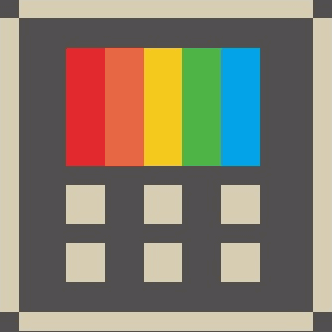
La version 0.27 de Windows PowerToys est sortie avec un grand nombre d'améliorations et de corrections de bugs. Il arbore des modifications apportées à plusieurs de ses applications. La société a sauté la version 0.26 pour « un travail de priorité plus élevée ». Malheureusement, il n'y a pas Muet de la visioconférence utilitaire, qui ne reste disponible que dans la branche expérimentale. Selon la firme, il viendra plus tard à la version stable de PowerToys.
Cette version inclut l'annonce précédente améliorations multi-écrans fait à FancyZones.
Quoi de neuf dans PowerToys 0.27
Général
- Améliorations de l'installateur, y compris le mode sombre
- De grosses sommes de problèmes d'accessibilité ont été résolus.
- Travail sur l'effort de localisation. Si vous rencontrez des problèmes, veuillez [nous en informer afin que nous puissions les corriger][loc-bug].
Pipette à couleurs
- Mis à jour interface et nouvelle expérience d'éditeur
FancyZones
- L'expérience de l'éditeur multi-écrans est désormais considérablement amélioré pour la découvrabilité.
- Zones oubliées au redémarrage
- Ajout de la possibilité de ne pas avoir de mise en page
Redimensionneur d'image
- Interface mise à jour
PowerToys Run
- Suppression des dépendances inutilisées
PowerRename
- Ajout du support Lookbehind via la bibliothèque Boost
Télécharger PowerToys
Vous pouvez télécharger l'application depuis sa page Releases sur GitHub :
Télécharger PowerToys
Applications PowerToys
À partir de maintenant, Windows 10 PowerToys inclut les applications suivantes.
-
[un travail en cours] Screen Recoder - Le nouvel outil permettra à l'utilisateur d'enregistrer une application d'une partie d'écran et enregistrez l'enregistrement dans un fichier. Il inclura une option pour créer une animation GIF à partir de ce que l'utilisateur a capturé. Certaines autres fonctionnalités incluent la possibilité de rogner la capture et de définir la qualité vidéo/GIF.
-
Outil de désactivation de la visioconférence - un outil expérimental qui permet de couper à la fois l'audio et la vidéo sur votre ordinateur en une seule frappe ou clic.
-
Pipette à couleurs - un sélecteur de couleurs simple et rapide à l'échelle du système qui vous permet d'obtenir la valeur de la couleur à tout moment de ce que vous voyez à l'écran.
-
PowerRename - un outil destiné à vous aider à renommer un grand nombre de fichiers en utilisant diverses conditions de nommage comme rechercher et remplacer une partie du nom de fichier, définir des expressions régulières, changer la casse des lettres et Suite. PowerRename est implémenté en tant qu'extension shell pour l'explorateur de fichiers (plug-in de lecture). Il ouvre une boîte de dialogue avec un tas d'options.
-
FancyZones - FancyZones est un gestionnaire de fenêtres conçu pour faciliter l'organisation et l'alignement des fenêtres dans des mises en page efficaces pour votre flux de travail, ainsi que pour restaurer rapidement ces mises en page. FancyZones permet à l'utilisateur de définir un ensemble d'emplacements de fenêtres pour un bureau qui sont des cibles de déplacement pour les fenêtres. Lorsque l'utilisateur fait glisser une fenêtre dans une zone, la fenêtre est redimensionnée et repositionnée pour remplir cette zone.
-
Guide des raccourcis clavier Windows - Le guide des raccourcis clavier Windows est un utilitaire de superposition plein écran qui fournit un ensemble dynamique de raccourcis clavier Windows applicables au bureau donné et à la fenêtre actuellement active. Lorsque la touche Windows est maintenue enfoncée pendant une seconde (ce temps peut être réglé dans les paramètres), une superposition apparaît sur le bureau montrant tous les raccourcis clavier Windows disponibles et quelle action ces raccourcis prendront compte tenu de l'état actuel du bureau et actif la fenêtre. Si la touche Windows continue d'être enfoncée après l'émission d'un raccourci, la superposition restera en place et affichera le nouvel état de la fenêtre active.
-
Redimensionneur d'image, une extension Windows Shell pour redimensionner rapidement les images.
-
Explorateur de fichiers - un ensemble d'addons pour l'explorateur de fichiers. Comprend actuellement deux ajouts au volet de prévisualisation pour afficher le contenu des fichiers *.MD et *.SVG.
-
Marcheur de fenêtre est une application qui vous permet de rechercher et de basculer entre les fenêtres que vous avez ouvertes, le tout depuis le confort de votre clavier.
-
PowerToys Run, fournit une nouvelle commande Exécuter avec des options supplémentaires telles que la recherche rapide d'applications, de fichiers et de documents. Il prend en charge les extensions pour obtenir des fonctionnalités telles qu'une calculatrice, des dictionnaires et des moteurs de recherche en ligne.
-
Gestionnaire de clavier est un outil qui permet de remapper n'importe quelle touche vers une fonction différente. Il peut être configuré dans la boîte de dialogue principale de PowerToys.
